
アプリケーションをインストールすると、Windowsレジストリが大量の情報を受け取り始め、それをどうすればよいかわからなくなる可能性があります。そのため、レジストリが破損し、 私たちの機器を復元する必要があります以前のバックアップから、またはクリーンインストールを実行することによって。
ただし、機器の登録に影響するだけでなく、アプリケーションの種類によっては、ネットワークアダプタにも影響する場合があります。 イーサネットまたはワイヤレスのいずれか。 ネットワークやインターネット接続が接続および切断されていることを確認するとき、最初に実行する必要があるのは初期値を復元することです。
私たちの機器が私たちのネットワークまたはインターネット接続への接続に関して通常よりも多くの問題を示している場合、これが私たちのチームに影響を与えている問題である可能性を排除するために、最初に私たちのネットワークの値をリセットする必要があります。 これを行うことにより、Windows 10、b機器をサポートしているすべてのドライバーをスキャンします 機器を最初に設置したときに設置したものを使用します。
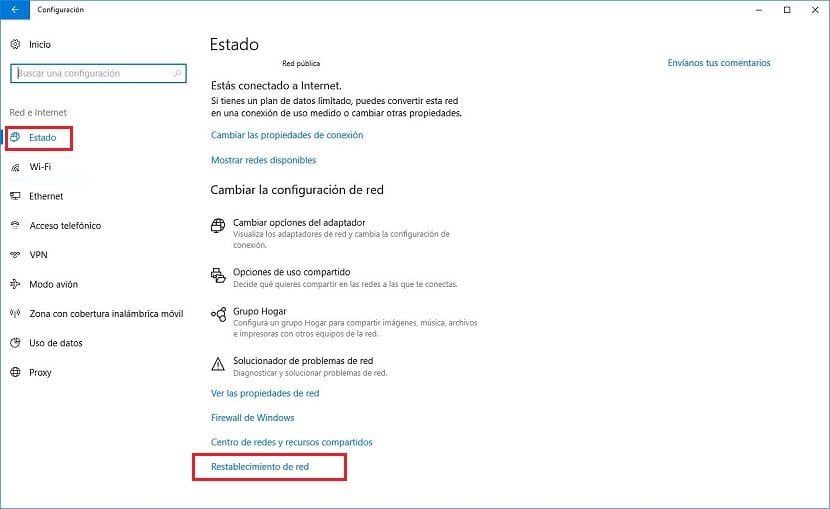
- まず最初に行きます 設定 キーボードショートカットWindowsキー+ iを介したWindows10。
- 次に、をクリックします インターネットネットワーク。 次に、をクリックします Estado.
- さて、右の列で、をクリックする必要があります ネットワークがリセットされました。
- 次のウィンドウで、[今すぐリセット]をクリックしてアクションを確認します。 このアクションは、コンピューターを再起動することを意味します。これにより、再起動すると、コンピューターはWindows10にネイティブに付属しているものをコンピューターにインストールします。
機器が古いか、インストールしたオペレーティングシステムがネットワークカードやその他の機器の周辺機器を認識しない場合を除き、常に Windowsが提供するドライバーを使用することをお勧めします。 数年前に古いWindowsのコピーで発生したように、製造元に特定のドライバーが含まれている場合は、それらを使用する必要があります。